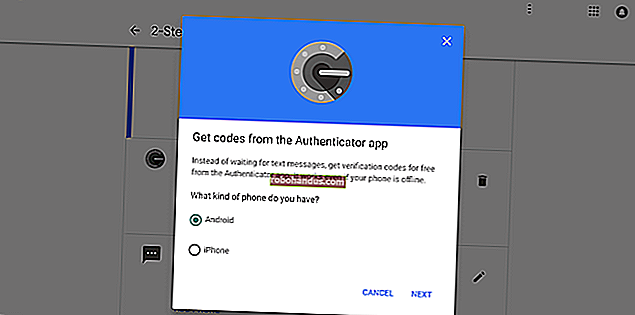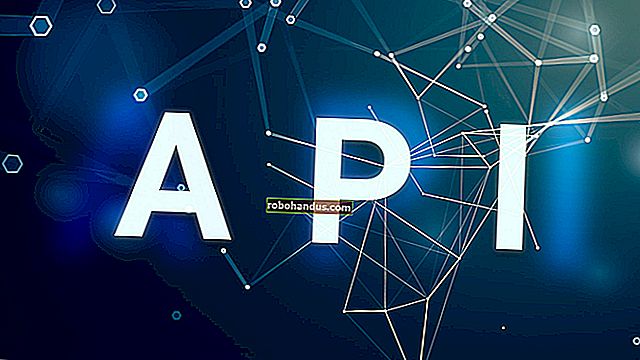Steamリンクハードウェアが機能しなくなった、代わりにできることは次のとおりです

ValveのSteamLinkは、PCゲーマーがゲームをテレビにストリーミングするための優れた方法です。Steam Linkハードウェアはもうありませんが、AndroidのSteamLinkアプリを使い始めるのは簡単です。
Steamリンクアプリは現在GooglePlayストアで入手でき、Androidスマートフォン、AndroidアプリをサポートするChromebook、AndroidTVを実行しているテレビやセットトップボックスにインストールできます。今のところ、Steam LinkはiOSで利用できず、利用できるかどうかもわかりません。Steam Linkアプリは、2016年以降に製造されたSamsung SmartTVでも利用できます。
覚えておいてください:あなたがすでにあなたの家に物理的なSteamリンクを持っているなら、それは機能し続け、予見可能な将来の間サポートされ続けるでしょう。ただし、今日からSteamリンクの使用を開始する場合は、使用済みのものを購入する必要があります。
ありがたいことに、AndroidのSteam Linkアプリは、物理的なSteamLinkと同じように機能します。また、NVIDIA SHIELDTVなどのAndroidTVボックスで使用すると、PCゲーム、Google Playストアのゲーム、およびすべてのお気に入りのビデオストリーミングサービスをワンストップで購入できます。
PCゲーマーがゲームを別の画面に表示するためのオプションはSteamリンクだけではありません。NVIDIA GPUをお持ちの場合は、NVIDIAのGameStreamツールを使用して、デスクトップから他のデバイスにゲームをストリーミングしたり、NVIDIA GeForceNowを使用してNVIDIAのサーバーから直接ゲームをストリーミングしたりできます。
PCでSteamリンクを設定する方法
いずれかのデバイスでSteamLinkアプリを使用する前に、PCで準備作業を行う必要があります。開始するために必要なものは次のとおりです。
- Steamをダウンロードしてインストールします。
- お気に入りのゲームをPCにダウンロードします。
- SteamリンクはWi-Fi経由で機能しますが、デスクトップがイーサネットに接続されていると、はるかに良い時間を過ごすことができます。
デスクトップコンピューターでSteamアプリを開きます。左上の「スチーム」を選択し、「設定」を選択します。

左側の[ホームストリーミング]を選択し、[ストリーミングを有効にする]の横のチェックボックスをオンにします。

これで、他のデバイスにSteamLinkアプリをセットアップする準備が整いました。
AndroidデバイスでSteamリンクを設定する方法
Steamリンクを使用する前に開始する必要があるものは次のとおりです。
- デバイスのゲームコントローラー。SHIELD TVに付属のコントローラーが機能するか、AndroidTVでBluetoothコントローラーを使用できます。Chromebookのキーボードとタッチパッドは使用できないため、タッチスクリーンモードで使用するか、Bluetoothコントローラーをペアリングする必要があります。スマートフォンへのストリーミングについても同じことが言えます。
- GooglePlayストアのSteamリンクアプリ。
- SteamリンクはWi-Fi経由で機能しますが、デバイス(Android TVボックスやChromebookなど)がイーサネットに接続されていると、はるかに良い時間を過ごすことができます。イーサネットを接続できない場合は、デバイスが5GHz Wi-Fiに接続され、ルーターのできるだけ近くにあることを確認してください。
関連: 2.4GHzと5GHzのWi-Fiの違いは何ですか(どちらを使用する必要がありますか)?
このガイドではAndroidTVのSteamLinkアプリを使用しているため、Chromebookまたはスマートフォンでフォローしている場合、スクリーンショットは少し異なって見える場合がありますが、プロセスは同じです。
デバイスでSteamLinkアプリを開くことから始めます。「はじめに」を選択します。Steamリンクアプリはローカルネットワークをスキャンして、家庭内ストリーミングが有効になっているコンピューターを見つけます。デスクトップは問題なく検出されるはずですが、Steam Linkが初めて検出されない場合は、再スキャンできます。コンピューター名を選択します。
注:Steam Linkが検出する前に、SteamがPC上でアクティブに実行されている必要があります。

Steamリンクアプリには4桁のPINが表示され、デスクトップのSteamに通知が表示されます。デスクトップにPINを入力し、[OK]を選択します。

Steamリンクは、ネットワークテストを実行して、デスクトップとデバイス間の接続を確認します。一方または両方のデバイスがイーサネットで接続されている場合、すべてが正常であるはずです。Steamリンクが接続が遅すぎると言った場合は、イーサネットに接続するか、5GHzWi-Fiを使用していることを再確認してください。それでも機能しない場合は、より高速なルーターを購入する必要があります。接続が十分に速い場合は、「再生を開始」を選択します。

次に、Steamの全体像インターフェースが表示されます。これにより、リモートデバイスからストアを閲覧したり、他のプレーヤーにメッセージを送信したりできます。再生を開始する準備ができたら、「ライブラリ」を選択します。

自宅のPCにゲームが既にインストールされている場合は、タイトルを選択すると緑色のチェックマークが表示されます。

そうでない場合は、ダウンロードアイコンが表示されます。

ゲームを他のデバイスにストリーミングする前に、ゲームをデスクトップにダウンロードする必要があります。そのゲームを自宅のPCにダウンロードする場合は、ゲームを選択してから、[インストール]を選択します。

PCからAndroidデバイスにストリーミングするゲームを選択し、[再生]を選択します。

これで、お気に入りのゲームをお気に入りの画面にストリーミングできます!